如何解决win10 BitLocker加密无法保存到Microsoft账户?
我们在操作win10系统电脑的时候,常常会遇到win10系统使用BitLocker加密无法保存到你的Microsoft账户的问题。那么出现win10系统使用BitLocker加密无法保存到你的Microsoft账户的问题该怎么解决呢?很多对电脑不太熟悉的小伙伴不知道win10系统使用BitLocker加密无法保存到你的Microsoft账户到底该如何解决?下面就跟随小编一起来看一下具体解决方法吧,希望大家会喜欢。
win10系统BitLocker加密无法保存到Microsoft账户的解决方法:
1、按下win+R 打开 运行,在运行框中输入:msconfig 点击确定打开系统配置;
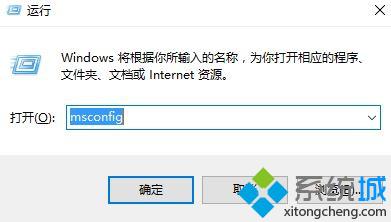
2、打开系统配置后切换到【工具】选卡,如图:
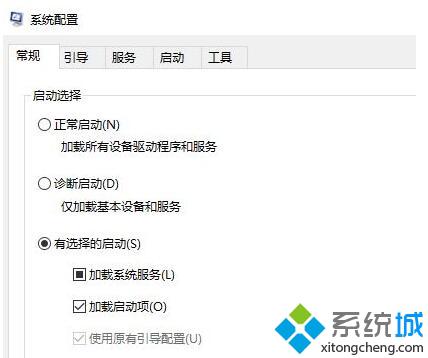
3、在工具选卡下找到【更改 UAC 设置】;
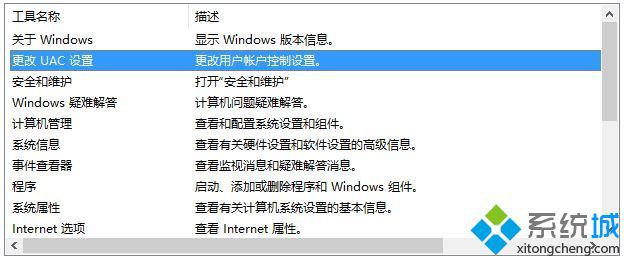
4、选中【更改 UAC 设置】,点击右下角的【启动】按钮;
5、在【用户账户控制设置】界面,将左侧的滑块移动到底部,在弹出的用户账户控制界面点击 是 ,然后点击 确定保存设置。

完成设置后重启计算机即可正常进行备份密钥!
BitLocker驱动器加密它是在Windows Vista中新增的一种数据保护功能,主要用于解决一个人们越来越关心的问题:由计算机设备的物理丢失导致的数据失窃或恶意泄漏。该程序能够通过加密逻辑驱动器来保护重要数据,还提供了系统启动完整性检查功能。
以上介绍的内容就是关于win10系统中BitLocker加密无法保存到Microsoft账户的解决方法,不知道大家学会了没有,如果你也遇到了这样的问题的话可以参考一下小编介绍的方法进行操作,希望可以帮助到大家,谢谢!!!了解更多的教程资讯请关注我们系统天地网站~~~










 苏公网安备32032202000432
苏公网安备32032202000432